笔记本电脑没有鼠标如何操作 笔记本电脑没有鼠标使用方法
更新时间:2023-01-02 18:52:03作者:cblsl
现阶段市面上的笔记本电脑中都自带有触摸板功能,能够方便用户随时进行操作,而且也不需要外接鼠标设备就能够实现办公需求,不过许多用户可能不知道笔记本电脑没有鼠标的使用方式,对此笔记本电脑没有鼠标使用方法呢?这里小编就来教大家笔记本电脑没有鼠标如何操作。
具体方法:
1、首先可以看到笔记本有一个触摸板,只要用手指在上面滑动就可以操作了。

2、使用两个手指在上面左右上下移动就可以滑动,用力按就可以点击。

3、一根手指去进行触摸就等于移动,轻敲一下就是左键,两下就是双击左键。

4、使用一根手指在这里面轻敲2次之后,手指放在上面不要放开,就等于拖动操作。
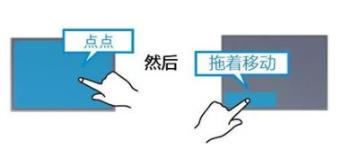
以上就是小编教大家的笔记本电脑没有鼠标如何操作了,还有不懂得用户就可以根据小编的方法来操作吧,希望能够帮助到大家。
笔记本电脑没有鼠标如何操作 笔记本电脑没有鼠标使用方法相关教程
- 没有鼠标笔记本电脑怎么往下滑 笔记本电脑没有鼠标怎么滑动下拉
- 笔记本电脑有鼠标黑屏了修复方法 笔记本电脑黑屏怎么办有鼠标
- 鼠标插在笔记本电脑上没有反应要怎么设置 笔记本触摸鼠标失灵了怎么处理
- 笔记本电脑开机黑屏只有鼠标箭头的解决教程 笔记本电脑开机黑屏只有鼠标箭头怎么办
- 雷神笔记本电脑鼠标触摸板没反应怎么解决 雷神笔记本电脑鼠标触摸板失灵怎么处理
- 鼠标插电脑上没反应怎么回事 笔记本电脑插上鼠标没有反应怎么办
- 电脑怎么不用鼠标关机 电脑没有鼠标怎么进行关机操作
- 笔记本插鼠标没反应的解决方法 笔记本连接鼠标后没反应如何修复
- 无线鼠标为什么突然没反应了 为什么笔记本电脑无线鼠标没有反应
- 电脑鼠标没有箭头怎么办 笔记本电脑鼠标箭头不见怎么解决
- 笔记本电脑连接华硕无线鼠标的方法 华硕鼠标如何连接笔记本电脑
- 笔记本电脑鼠标怎么调快慢 如何调电脑鼠标灵敏度
- U盘装机提示Error 15:File Not Found怎么解决 U盘装机Error 15怎么解决
- 无线网络手机能连上电脑连不上怎么办 无线网络手机连接电脑失败怎么解决
- 酷我音乐电脑版怎么取消边听歌变缓存 酷我音乐电脑版取消边听歌功能步骤
- 设置电脑ip提示出现了一个意外怎么解决 电脑IP设置出现意外怎么办
电脑教程推荐
- 1 w8系统运行程序提示msg:xxxx.exe–无法找到入口的解决方法 w8系统无法找到入口程序解决方法
- 2 雷电模拟器游戏中心打不开一直加载中怎么解决 雷电模拟器游戏中心无法打开怎么办
- 3 如何使用disk genius调整分区大小c盘 Disk Genius如何调整C盘分区大小
- 4 清除xp系统操作记录保护隐私安全的方法 如何清除Windows XP系统中的操作记录以保护隐私安全
- 5 u盘需要提供管理员权限才能复制到文件夹怎么办 u盘复制文件夹需要管理员权限
- 6 华硕P8H61-M PLUS主板bios设置u盘启动的步骤图解 华硕P8H61-M PLUS主板bios设置u盘启动方法步骤图解
- 7 无法打开这个应用请与你的系统管理员联系怎么办 应用打不开怎么处理
- 8 华擎主板设置bios的方法 华擎主板bios设置教程
- 9 笔记本无法正常启动您的电脑oxc0000001修复方法 笔记本电脑启动错误oxc0000001解决方法
- 10 U盘盘符不显示时打开U盘的技巧 U盘插入电脑后没反应怎么办
win10系统推荐
- 1 番茄家园ghost win10 32位官方最新版下载v2023.12
- 2 萝卜家园ghost win10 32位安装稳定版下载v2023.12
- 3 电脑公司ghost win10 64位专业免激活版v2023.12
- 4 番茄家园ghost win10 32位旗舰破解版v2023.12
- 5 索尼笔记本ghost win10 64位原版正式版v2023.12
- 6 系统之家ghost win10 64位u盘家庭版v2023.12
- 7 电脑公司ghost win10 64位官方破解版v2023.12
- 8 系统之家windows10 64位原版安装版v2023.12
- 9 深度技术ghost win10 64位极速稳定版v2023.12
- 10 雨林木风ghost win10 64位专业旗舰版v2023.12